Hỗ trợ tư vấn
Tư vấn - Giải đáp - Hỗ trợ đặt tài liệu
Mua gói Pro để tải file trên Download.vn và trải nghiệm website không quảng cáo
Tìm hiểu thêm » Hỗ trợ qua ZaloCách lưu ảnh trên Telegram không khó. Nếu như cách tải ảnh trên Telegram khi bị chặn phải dùng mẹo một chút thì bạn dễ dàng tải ảnh Telegram, thậm chí không lưu ảnh dễ dàng trên ứng dụng này.
Không khó kiếm một phần mềm nhắn tin, gọi điện miễn phí trên Internet. Bên cạnh nhưng cái tên nổi bật như Viber, Skype, Zalo, Telegram cũng là lựa chọn khá phổ biến ở Việt Nam. Nó được đánh giá tốt hơn nhiều so với WhatsApp. Nó không thuộc quyền sở hữu của Facebook - một trong số công ty quảng cáo lớn nhất trên thế giới. Đây là ưu điểm lớn.
Đúng như mong đợi, Telegram mang tới rất nhiều tính năng khiến cuộc trò chuyện online trở nên thú vị hơn, thậm chí bạn còn dễ dàng tạo nhóm chat theo chủ đề mong muốn. Tính năng của nó không hề thua kém Viber hay Skype. Bạn dễ dàng nhắn tin tức thì, tạo nhóm chat theo chủ đề kèm file đính kèm hoặc sticker vui nhộn. Tất cả nội dung cuộc trò chuyện được mã hóa bằng công nghệ bảo mật cấp quân sự.
Một trong số tính năng nổi bật của Telegram là tự động chặn nhận ảnh được lưu tự động vào thư viện camera của điện thoại. Dưới đây là chi tiết cách lưu ảnh và chặn lưu ảnh trên Telegram đơn giản nhất.
Telegram cho iOS Telegram cho Android
Bước 1: Các bạn truy cập vào ứng dụng Telegram trên điện thoại và đăng nhập vào tài khoản của mình.
Bước 2: Trong giao diện chính, chạm vào biểu tượng ba dấu gạch ngang ở góc trên, bên trái điện thoại.
Bước 3: Danh sách tùy chọn hiện ra, chọn Settings.
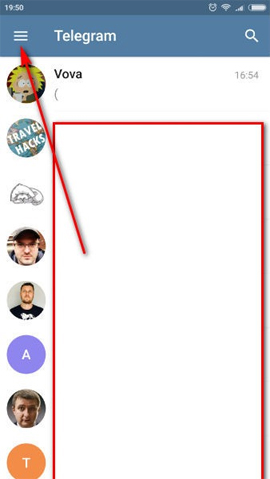
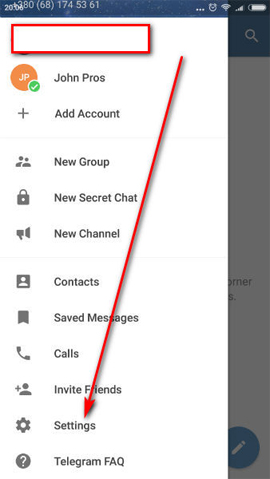
Bước 4: Cuộn xuống dưới cùng, tìm mục Save to gallery. Nếu thấy biểu tượng tròn bên cạnh đang là màu xám, các bạn chạm vào đó để kích hoạt nó, còn nếu đã bật sẵn rồi thì thôi.
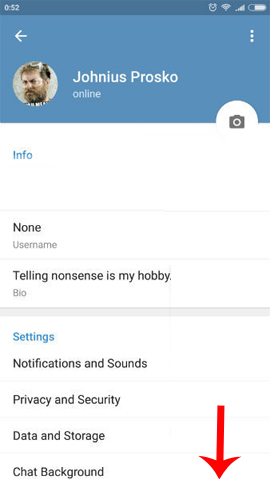
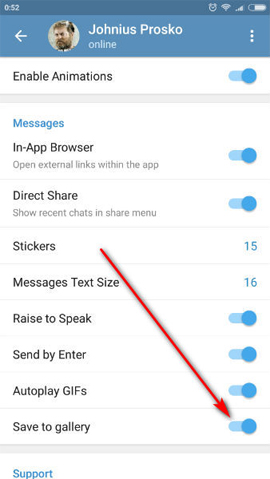
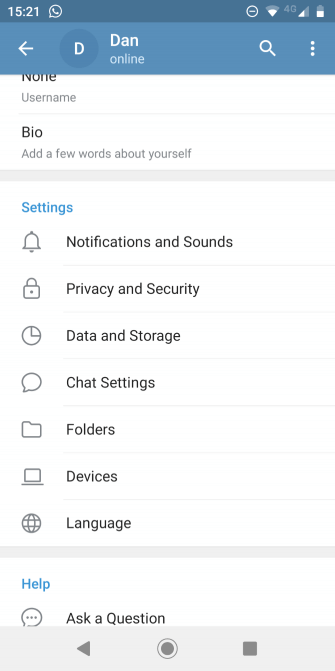
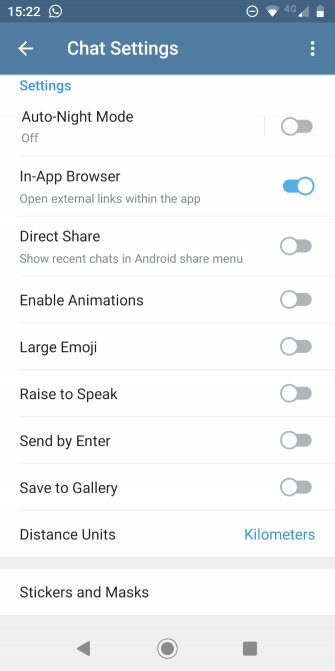
Nếu ảnh trên Telegram hiển thị trong thư viện và bạn không muốn như thế, đừng lo lắng, bạn luôn có thể ngăn chặn quá trình tự động tải này.
Để ngăn Telegram tự tải ảnh về thư viện trên smartphone, bạn chỉ cần làm theo những bước đơn giản dưới đây:
Lưu ý: Thay đổi cài đặt này không ảnh hưởng tới ảnh bạn đã tải trên thiết bị.
Không giống như WhatsApp (làm mờ ảnh khi tắt download tự động), bạn vẫn có thể thấy ảnh Telegram trên màn hình.
Nếu muốn lưu ảnh về thư viện, mở ảnh đó > click vào icon 3 chấm ở góc tay phải phía trên. Trong menu pop-up, chọn Save to Gallery. Dưới đây là chi tiết các bước:
Bước 1: Truy cập vào ứng dụng Telegram trên điện thoại.
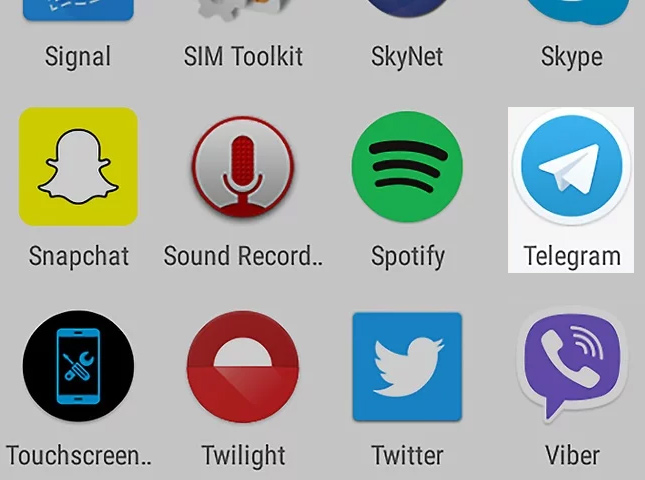
Bước 2: Chạm vào phần hiển thị nội dung chat với một người bất kỳ mà bạn cần lưu ảnh.
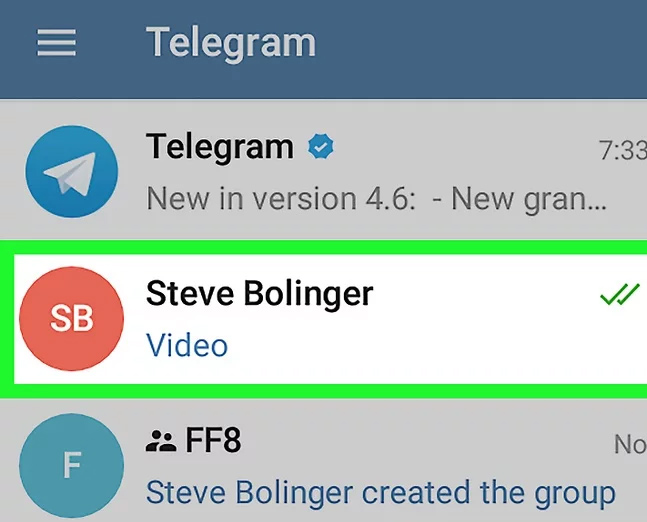
Bước 3: Chạm và giữ vào bức ảnh đó khoảng vài giây.
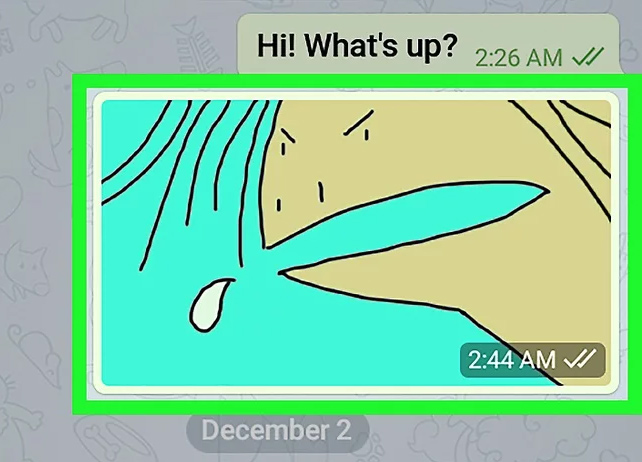
Bước 4: Lúc này giao diện điện thoại sẽ giống như dưới đây, các bạn chạm tiếp vào biểu tượng dấu ba chấm để mở thêm tùy chọn.
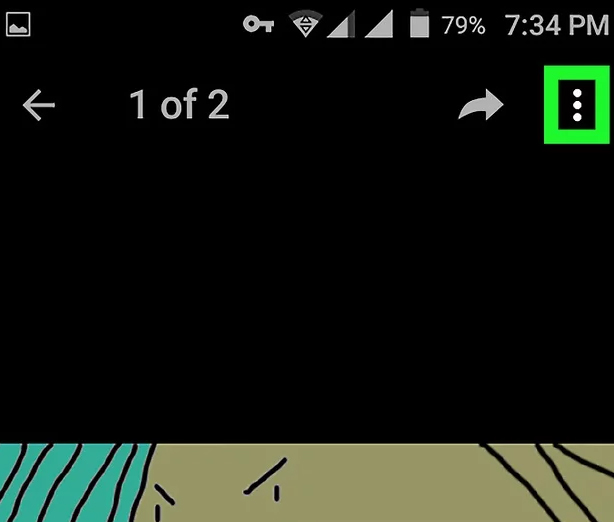
Bước 5: Trong danh sách hiện ra, chỉ cần chọn tiếp Save to gallery là ảnh được chọn sẽ tự động lưu vào điện thoại của bạn.
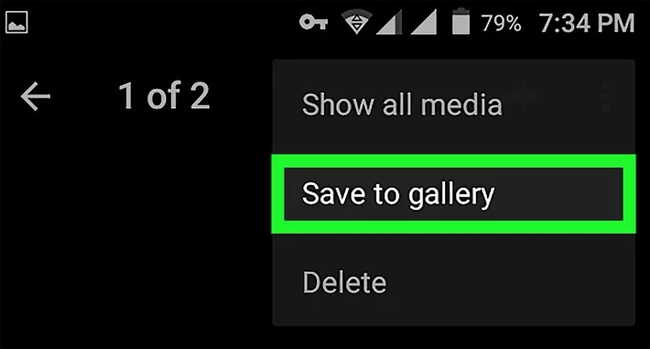
Telegram là một trong những ứng dụng chat có tính bảo mật cao nhất hiện nay, nếu bạn cũng đang sử dụng phần mềm chat miễn phí này thì đây là một trong những mẹo bạn không thể bỏ qua.
Theo Nghị định 147/2024/ND-CP, bạn cần xác thực tài khoản trước khi sử dụng tính năng này. Chúng tôi sẽ gửi mã xác thực qua SMS hoặc Zalo tới số điện thoại mà bạn nhập dưới đây: